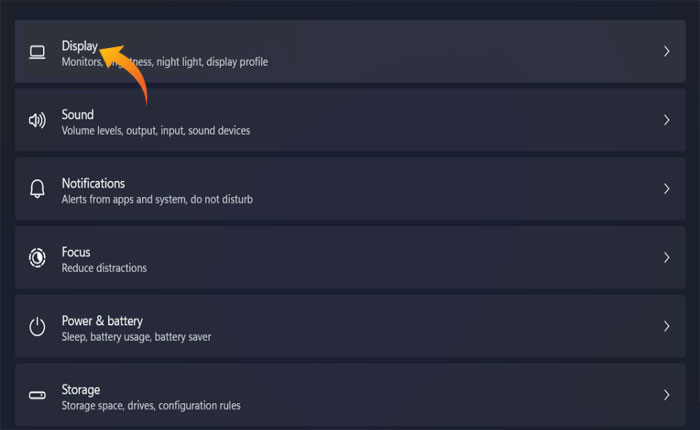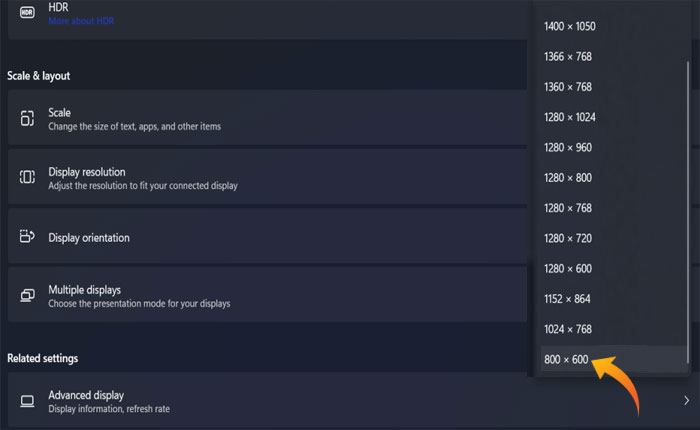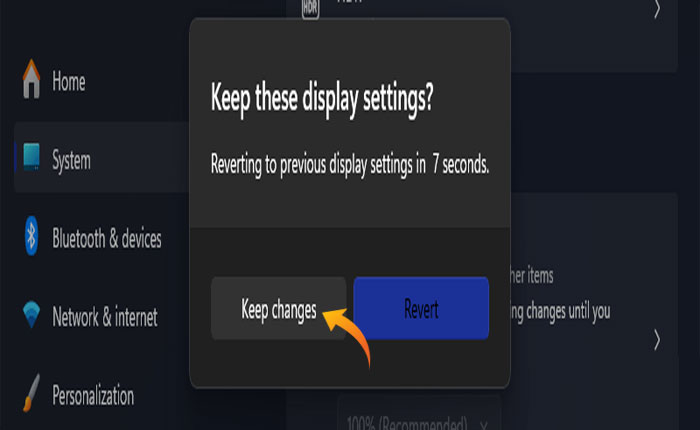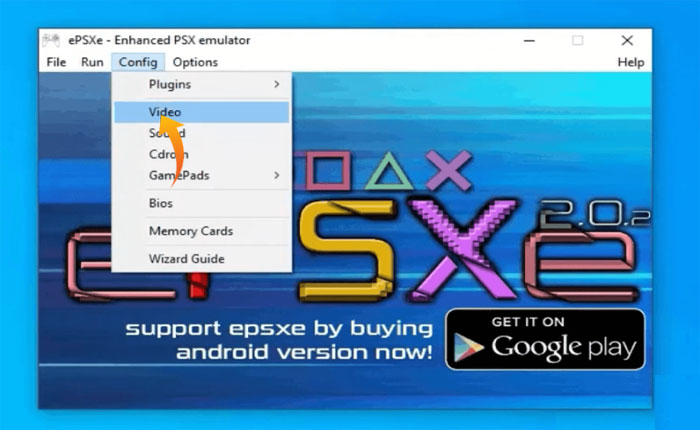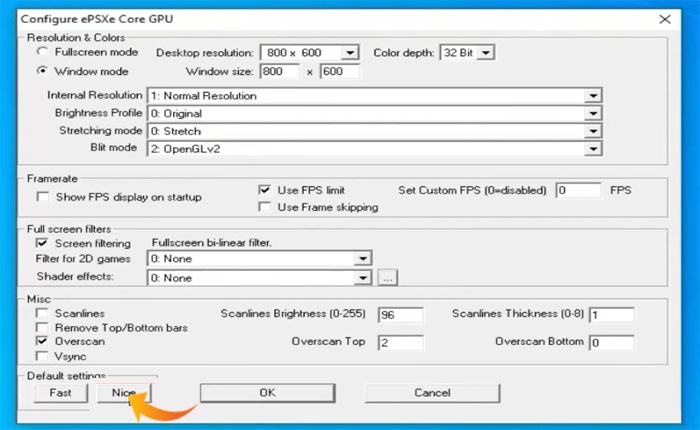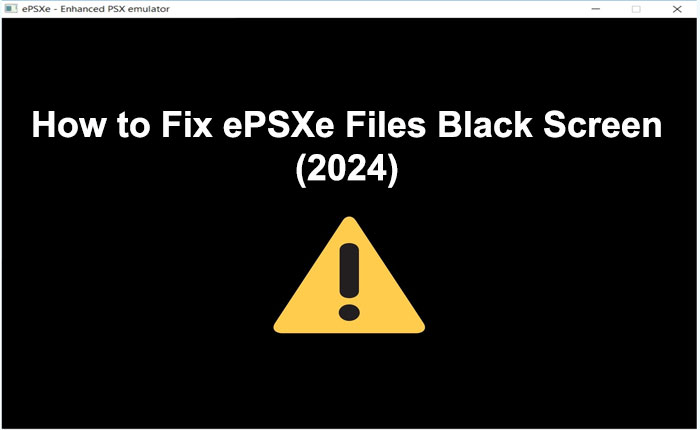
Stai riscontrando il problema della schermata nera dei file ePSXe? Se la tua risposta è SI allora non preoccuparti sei nel posto giusto.
ePSXe è un emulatore PlayStation che consente agli utenti di giocare ai giochi PlayStation sui propri sistemi operativi Windows e Linux.
Ma proprio come qualsiasi altro emulatore, anche ePSXe non è esente da problemi tecnici ed errori.
Attualmente, è stato visto che alcuni utenti riscontrano il problema della schermata nera dei file ePSXe.
Se anche tu stai affrontando lo stesso problema, non preoccuparti perché ti abbiamo coperto.
In questa guida imparerai cosa causa il problema della schermata nera dei file ePSXe e come risolverlo.
Quali sono le cause del problema della schermata nera dei file ePSXe?
Uno schermo nero è un problema molto frustrante perché non solo ti impedisce di giocare ma nasconde anche tutte le opzioni di impostazione e non puoi fare altro che chiudere l’emulatore.
Tuttavia, potrebbero esserci diversi motivi per cui riscontri il problema della schermata nera dei file ePSXe. Alcuni dei motivi più comuni includono:
- Plugin GPU incompatibili.
- Overclock della CPU.
- Alta risoluzione dello schermo.
- Gioco incompatibile.
- Impostazioni dell’emulatore errate.
Come risolvere il problema della schermata nera dei file ePSXe
Se riscontri il problema della schermata nera dei file ePSXe, puoi risolverlo utilizzando i metodi di risoluzione dei problemi menzionati di seguito.
Riavvia il tuo dispositivo
Partendo dall’approccio più elementare, chiudi l’emulatore e riavvia il PC. Questo potrebbe sembrare un metodo semplice ma è molto efficace e risolve la maggior parte dei problemi tecnici e degli errori.
Quindi puoi chiudere completamente l’emulatore dal Task Manager e quindi riavviare il PC per risolvere il problema dello schermo nero.
Per chiudere completamente l’emulatore da Tsk Manager utilizzare i seguenti passaggi:
- Tocca il Barra di ricerca di Windows e cercare il Responsabile delle attività.
- Nel task manager, vai su Processi scheda e cercare il ePSXe emulatore.
- Una volta trovato l’emulatore, fai clic destro su di esso e seleziona Ultimo compito.
- Questo è tutto.
Controlla i plugin della GPU
I plugin GPU svolgono un ruolo importante affinché l’emulatore possa avviare i giochi senza problemi. Un plug-in GPU obsoleto e incompatibile influenzerà i programmi di lavoro dell’emulatore.
Potrebbe essere possibile che tu stia affrontando il problema della schermata nera perché il plug-in GPU è obsoleto o incompatibile con il gioco a cui stai tentando di giocare.
In tal caso, assicurati che il plug-in GPU sia aggiornato e compatibile con il gioco a cui desideri giocare.
Controlla i requisiti minimi di sistema
L’emulatore ePSXe non è compatibile con tutti i dispositivi. Per utilizzare questo emulatore il tuo dispositivo deve soddisfare i requisiti di sistema.
Se il riavvio del dispositivo non risolve il problema, dovresti verificare i requisiti di sistema dell’emulatore ePSXe.
Ecco i requisiti di sistema dell’emulatore ePSXe:
Requisiti minimi di sistema:
- Processore: Pentium 200 MHz.
- RAM: 256MB
- Scheda grafica: OpenGL o DirectX.
- Sistema operativo: Windows: 9x (95 o 98/98SE), NT (XP, 2000, Vista, ecc.) — GNU/Linux (va bene qualsiasi distribuzione)
- CD ROM: 16x o più veloce
Requisiti di sistema raccomandati:
- Processore: Pentium 1GHz.
- RAM: 512 MB di RAM.
- Scheda grafica: OpenGL o DirectX.
- Sistema operativo: Windows: 9x (95 o 98/98SE), NT (XP, 2000, Vista, ecc.) — GNU/Linux
- CD ROM: 16x o più veloce
Modificare la risoluzione
A volte gli utenti riscontrano il problema quando utilizzano un emulatore con risoluzioni dello schermo più elevate.
Ciò accade perché l’hardware del tuo dispositivo non è compatibile per sopportare il carico.
In tal caso, puoi continuare a divertirti giocando al tuo gioco preferito modificando le risoluzioni su basse.
Se non sai come modificare la risoluzione dello schermo nell’emulatore ePSXe, puoi farlo utilizzando i passaggi scritti di seguito:
- Innanzitutto, apri il file Emulatore ePSXe.
- Vai a Menu iniziale e fare clic su Impostazioni opzione.
- Qui seleziona il Menù di sistema opzione.
- Apri il Impostazioni di visualizzazione.
- Ora cerca il Risoluzione dello schermo e fare clic su di esso.
- Si aprirà il menu a discesa con più opzioni di risoluzione.
- Seleziona la risoluzione preferita (seleziona la risoluzione inferiore per ottenere prestazioni migliori).
- Infine, fai clic Mantieni modifiche.
- Questo è tutto.
Modifica la configurazione di ePSXe
Puoi anche provare a risolvere il problema della schermata nera modificando la configurazione nell’emulatore ePSXe.
Ecco come puoi farlo:
- Avvia il Emulatore EPSXe.
- Vai a Menù di configurazione in alto e fare clic su video opzione.
- Questo aprirà il Configura la GPU EPSXe Core schermo.
- Ecco, vai a Impostazioni predefinite sezione.
- Ci sarà un Carino pulsante nella parte inferiore sinistra della finestra, fare clic su di esso.
- Infine, premi il OK pulsante e chiudere la finestra.
- Questo è tutto, ora avvia qualsiasi gioco per verificare se il tuo problema è stato risolto.
Questo è tutto ciò che devi sapere su come risolvere il problema della schermata nera dei file ePSXe.